Používejte libovolný webový prohlížeč dostatečně dlouho a čas od času se vám zobrazí nějaká chybová zpráva. Ať už je to problém pomalé načítání webové stránky, nefunkční připojení k internetu nebo Výpadek DNS, problém s vaším prohlížečem může být frustrující.
Jednou z nejčastějších chyb uživatelů prohlížeče Google Chrome je chyba Err_Cache_Miss, která se může objevit, když se pokoušíte odeslat data na web (například po vyplnění formuláře). Opravu je obvykle snadné opravit, ale pokud je váš prohlížeč nebo připojení tvrdohlavé, budete možná muset vyřešit další problémy pomocí těchto kroků.
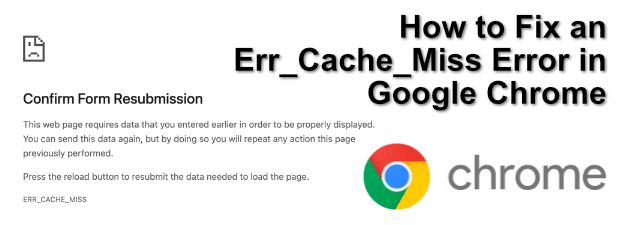
Co je chyba Err_Cache_Miss v prohlížeči Google Chrome?
K chybě Err_Cache_Miss dojde při přerušení dat odesílaných z vašeho prohlížeče na online server. Aby se stránka načetla správně, jsou obvykle požadována data, ale bude to vyžadovat opětovný přenos dat, což není vždy vhodné.
Například pokud kupujete položku a vy Právě jste vyplnili formulář obsahující vaše platební údaje, data mohou být odeslána dvakrát (což může způsobit dvě transakce). Proto vás systém mezipaměti prohlížeče Google Chrome upozorní na chybu Err_Cache_Miss.
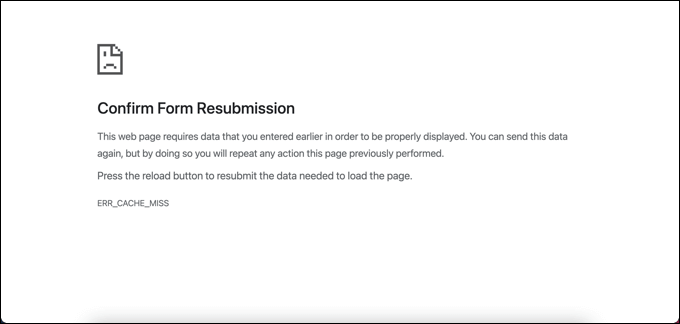
Problém může být způsoben také problémy s webovým serverem. Pokud je to váš případ (a server není správně nakonfigurován), není toho mnoho, co můžete udělat. Pokud problém nevyřešíte následujícím postupem, možná budete muset kontaktovat správce serveru nebo hostitele webu.
Problém můžete zkusit vyřešit několika způsoby. To zahrnuje obnovení stránky a úplné vypnutí mezipaměti prohlížeče Google Chrome.
In_content_1 all: [300x250] / dfp: [640x360]->Obnovit stránku
Přímou volbou je obvykle nejlepší oprava. Obnovení stránky ve většině případů vyřeší chybu Err_Cache_Miss. Chcete-li to provést, klikněte na tlačítko Znovu načíst tuto stránkuv levém horním rohu stránky prohlížeče Chrome. Případně stiskněte klávesu F5na klávesnici.
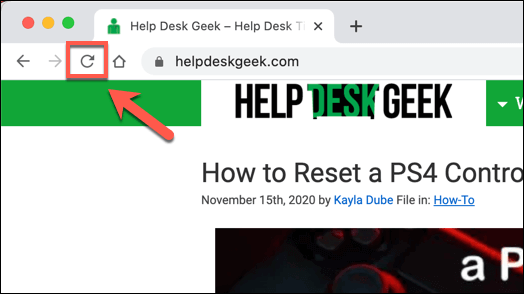
Než tak ale učiníte, měli byste si být vědomi toho, co by obnovování stránky mohlo s vašimi daty udělat.
Problém s obnovením stránky s touto chybou spočívá v tom, že se pokusí znovu odeslat všechna dříve zadaná data. Většinou to nebude problém, ale jak jsme již zmínili dříve, pokud se přihlašujete na web nebo se pokoušíte použít online nákupní košík, můžete způsobit, že tato data budou odeslána dvakrát a duplikovat akce.
Pokud se toho obáváte, můžete stránku znovu načíst, aniž byste ji obnovili (zajistěte, aby nebyla znovu odesílána žádná data). Vyberte adresu v řádku adresy URL a místo toho stiskněte klávesu Enter.
Vymazat soubory cookie a další uložená data
Pokud opětovné načtení webové stránky nevyřešilo chybu Err_Cache_Miss, pak mezipaměť prohlížeče (včetně souborů cookie a dalších dat) ) může být poškozen, což znemožňuje správné načtení stránky. V takovém případě je jedinou možností vymazat data prohlížeče, včetně souborů cookie.
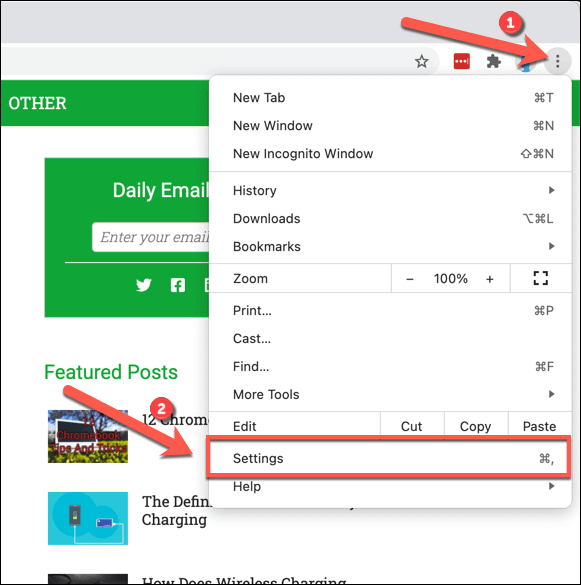
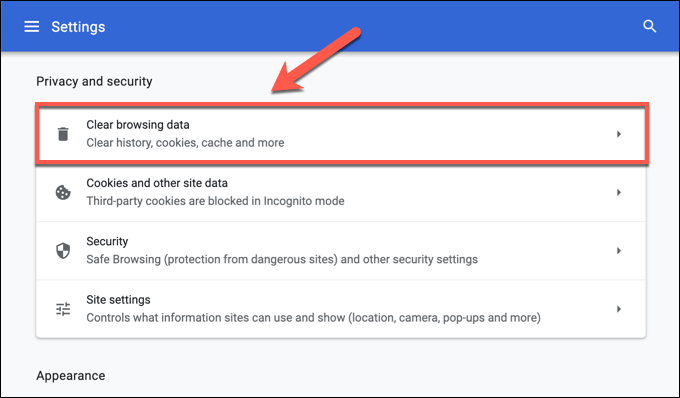
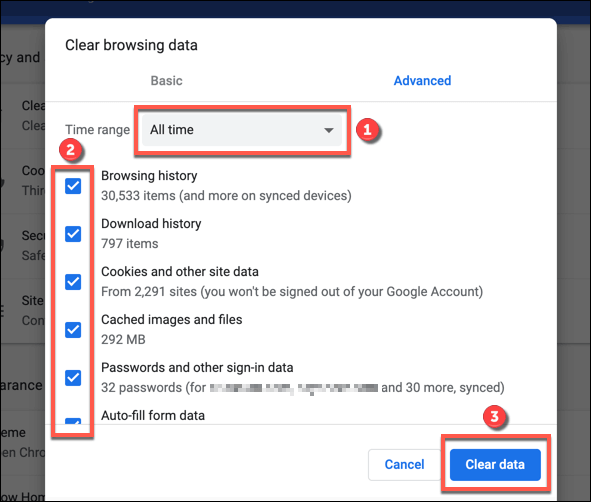
Dokončení může chvíli trvat, záleží na tom, kolik data jsou aktuálně uložena ve vašem prohlížeči. Znovu načtěte webovou stránku a ujistěte se, že chyba Err_Cache_Miss byla po dokončení procesu vyřešena.
Zkontrolovat aktualizace prohlížeče
Aktualizace prohlížeče Chrome může být dobrým způsobem k vyřešit nevysvětlitelné selhání prohlížeče Chrome. Pokud často vidíte vyskakovací chybu Err_Cache_Miss, může to ukazovat na trochu zastaralý prohlížeč.
Nové aktualizace prohlížeče přicházejí s naléhavými opravami chyb a novými funkcemi. I když není zaručeno, že problém vyřešíte, určitě byste měli vyzkoušet aktualizaci prohlížeče, než zvážíte drastickější opravy.
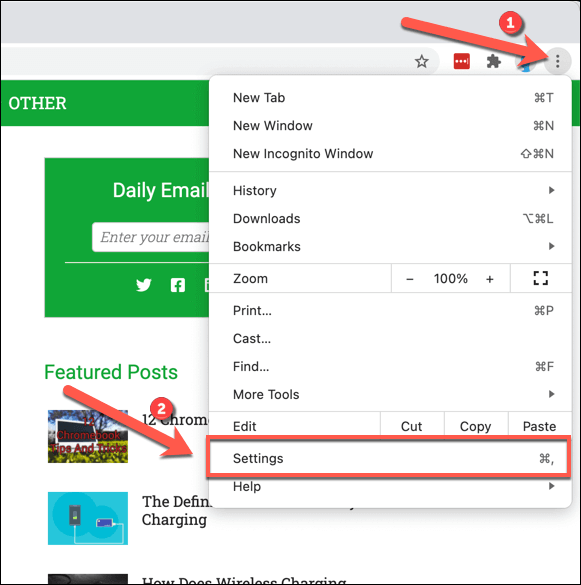
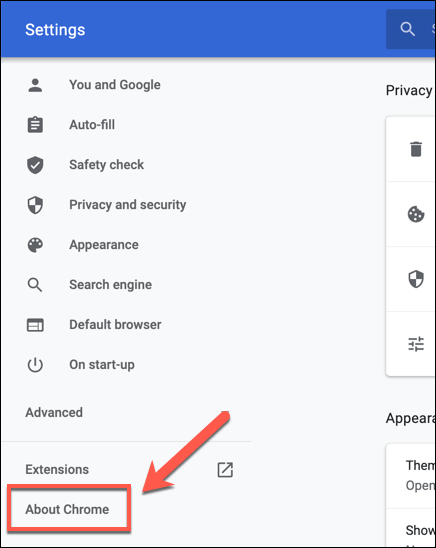
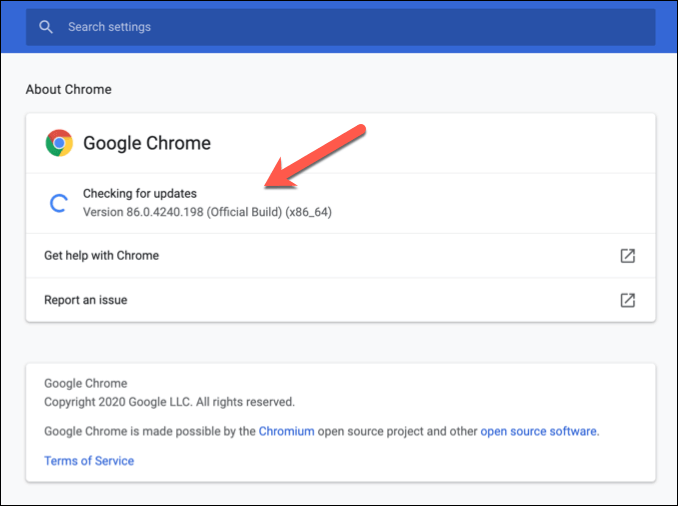
Zakázat všechna konfliktní rozšíření Google Chrome
Zatímco Rozšíření Google Chrome rozšiřují funkčnost prohlížeče, mohou také způsobit nestabilitu, zejména pokud jsou zastaralé a nepodporované. Zakázání problematických rozšíření Google Chrome může vyřešit problémy s Chrome, jako je chyba Err_Cache_Miss.
Některá rozšíření, například Avast Online Security Extension, mohou také zabránit načítání určitých stránek, pokud je stránka považována za hrozbu. Může to být záměrné, ale pokud potřebujete stránku načíst bez ohledu na to, budete muset rozšíření deaktivovat.
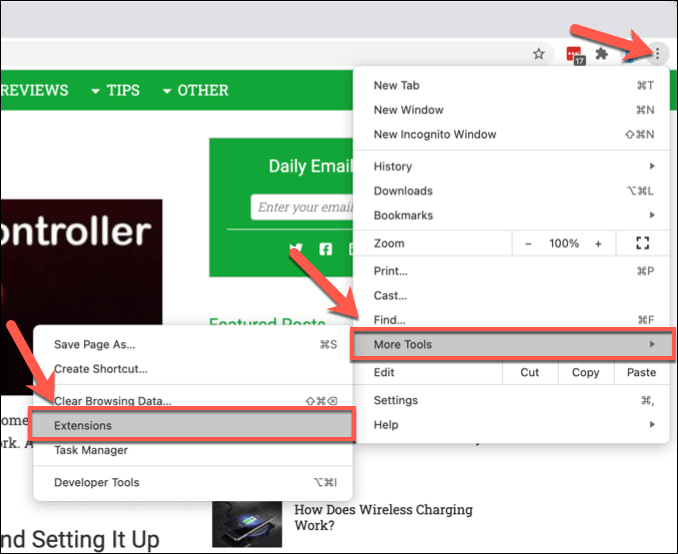
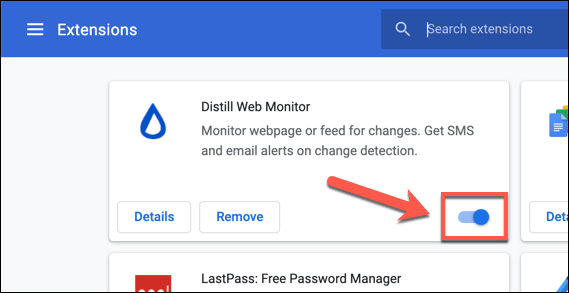
S deaktivovanými rozšířeními se pokuste znovu načíst problematickou stránku. Pokud se stránka načte, postupně obnovte každé rozšíření a znovu jej načtěte, abyste mohli určit, které rozšíření (pokud existuje) způsobuje problém.
Obnovit nastavení sítě
V nejhorším případě by vám problém ve správném načítání webové stránky mohl bránit problém mimo Google Chrome. Špatně nakonfigurované připojení k internetu nebo poškozená mezipaměť DNS by mohly přerušit řetězec, což by bránilo vašemu prohlížeči ve správném odesílání dat na webový server a způsobilo by v procesu chybu Err_Cache_Miss.
Pokud je to tak, budete Chcete-li problém vyřešit, resetujte nastavení sítě.
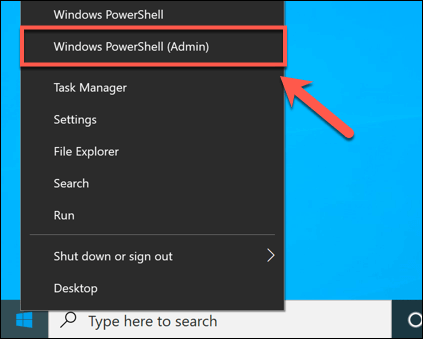
ipconfig / vydání
ipconfig / flushdns
ipconfig / obnovit
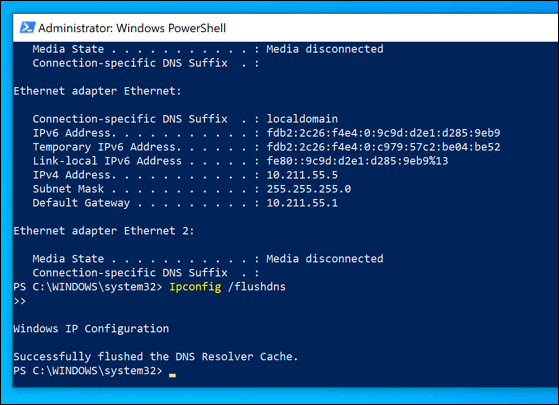
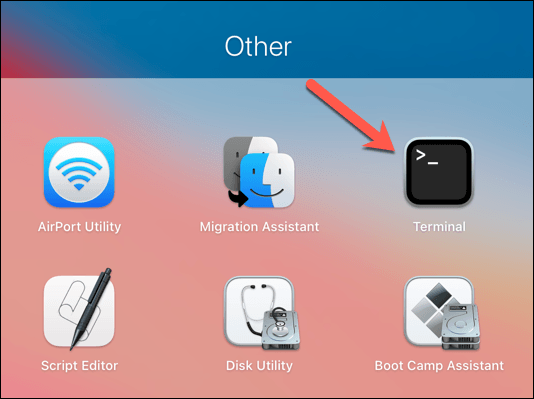
dscacheutil -flushcache
sudo killall -HUP mDNSResponder
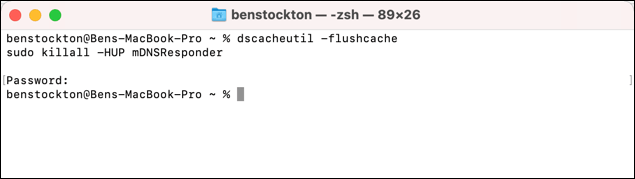
Spuštěním těchto příkazů by mělo být zajištěno resetování používaného připojení (a vaší mezipaměti DNS). Pokud nedojde k hlubšímu problému s vaším prohlížečem, webovým serverem nebo samotným připojením k internetu, mělo by to umožnit předání dat z vašeho prohlížeče na vzdálený server a zabránit výskytu chyby.
Zakázat ukládání do mezipaměti Google Chrome
Pokud vše ostatní selže, můžete chybu Err_Cache_Miss obejít dočasným deaktivováním mezipaměti prohlížeče Google Chrome v nabídce Nástroje pro vývojáře.
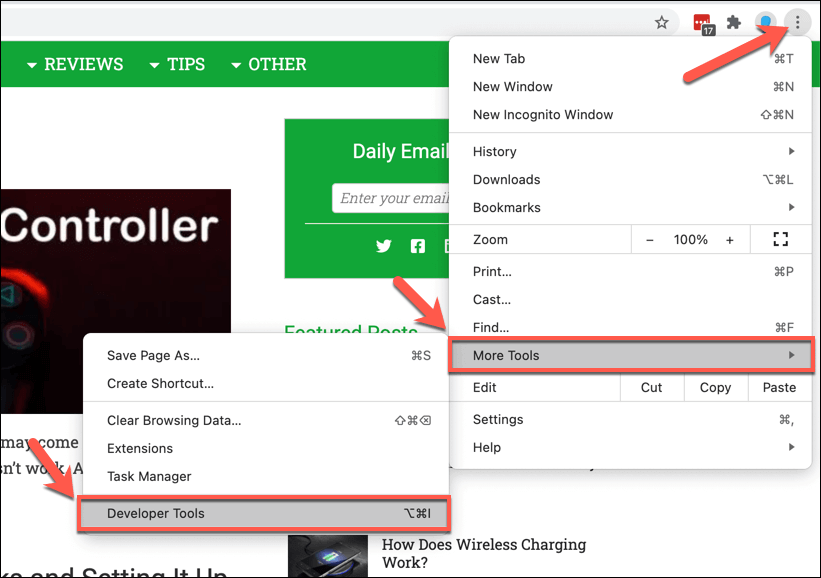
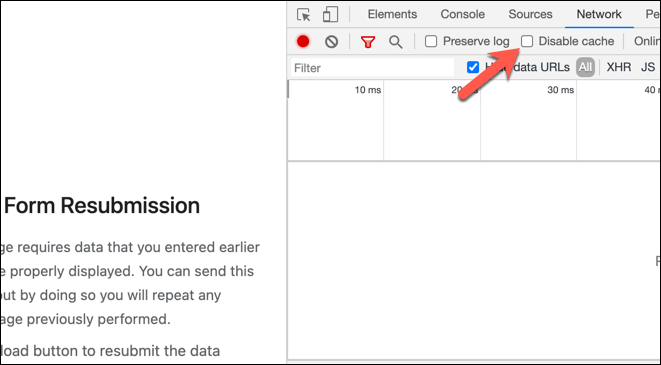
S deaktivovanou mezipamětí Google Chrome obnovte nebo znovu načtěte strana. Chybová zpráva zmizí, i když možná budete muset vyplnit formulář nebo údaje, které jste dříve odeslali.
Řešení problémů s prohlížečem Google Chrome
Výše uvedené kroky by měly vám pomůže opravit chybu Err_Cache_Mix, ale v prohlížeči Google Chrome se mohou čas od času objevit další chyby, včetně Chyba „Vaše připojení není soukromé“.
Pokud stále nemůžete opravit tuto nebo jiné chyby prohlížeče Google Chrome, zkontrolujte problémy s připojením k internetu a místo toho problém vyřešte pomocí pomocí alternativního prohlížeče jako Firefox nebo Microsoft Edge.